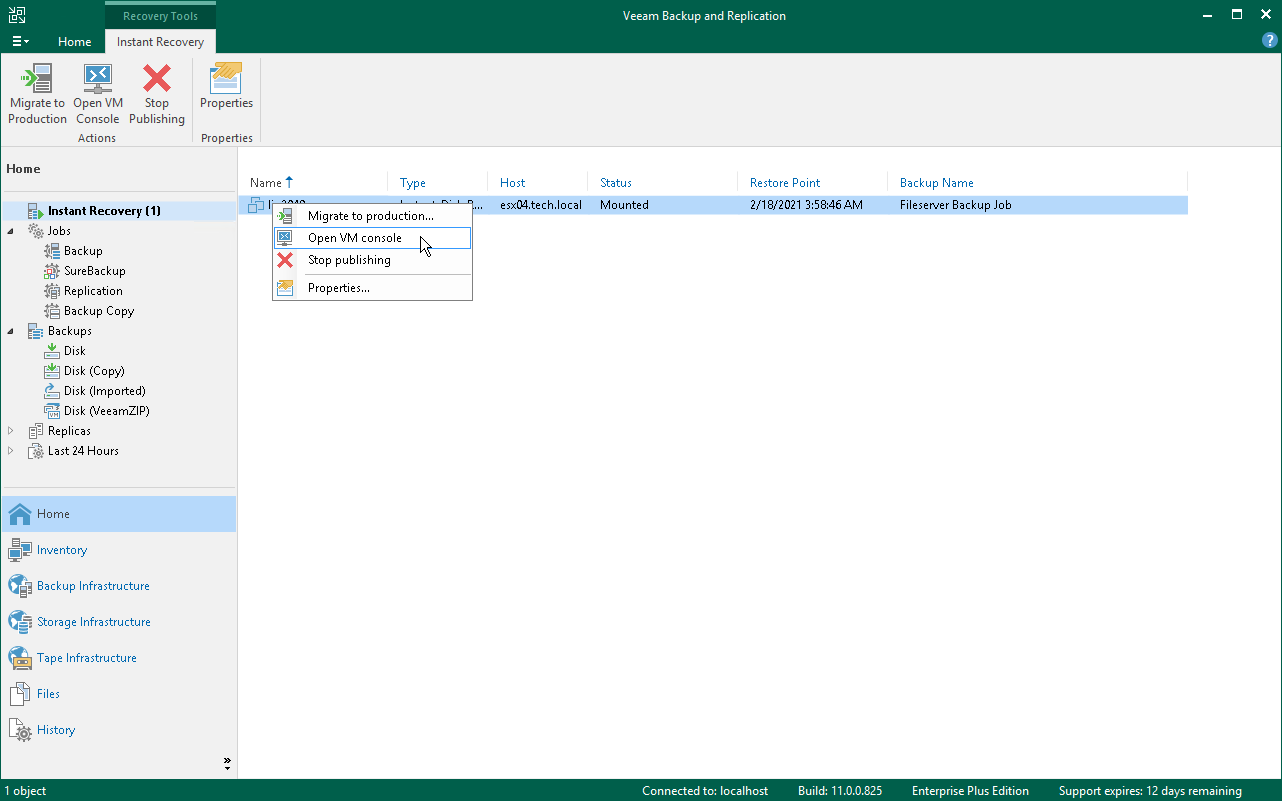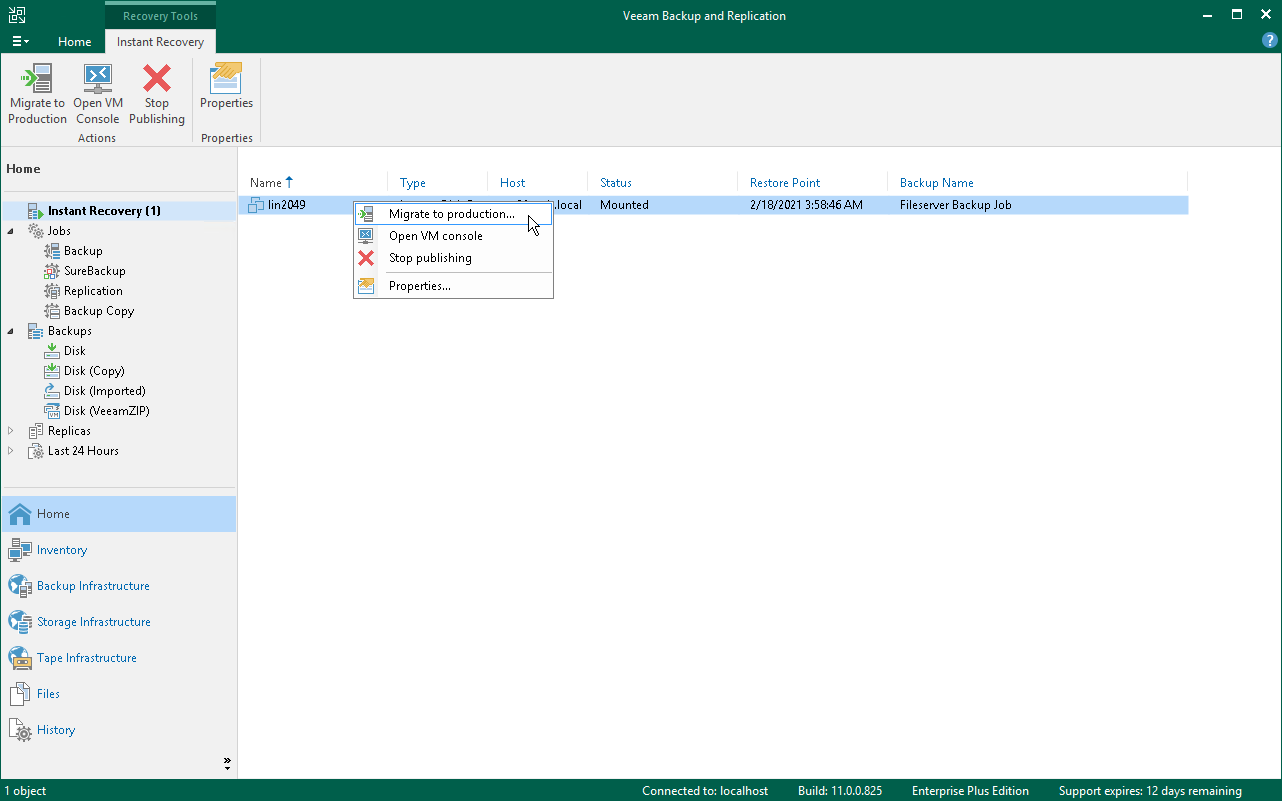VMware vSphere へのインスタントリカバリの完了
VMを正常に復元したら、プロセスを完了させる必要があります。このために、復元されたVMをテストし、それらを本番環境に移行するか、公開を停止するかを判断します。
復元されたVMを本番に移行する前にテストするには、Veeam Backup & ReplicationコンソールからVMware Remote Consoleソフトウェアを起動します。
重要 |
VMware Remote Consoleを起動する前に、このソフトウェアがVeeam Backup & Replicationコンソールが実行されているマシンにインストールされていることを確認してください。 |
Veeam Backup & ReplicationでVMコンソールを開くには、次の手順を実行します。
- [Home]ビューを開きます。
- インベントリペインで[Instant Recovery]ノードを選択します。
- 作業領域でVMを右クリックして[Open VM console]を選択します。
VMを正常に復元したら、本番環境に移行できます。
復元されたVMを本番環境に移行するには、次の手順を実行します。
- [Home]ビューを開きます。
- インベントリペインで[Instant Recovery]ノードを選択します。
- 作業領域で、VMを右クリックして[Migrate to production]を選択します。Veeam Backup & ReplicationによりQuick Migration ウィザードが起動されます。
移行中に、Veeam Backup & ReplicationによってバックアップファイルからVMが復元され、さらに、VMの実行中に行われたすべての変更がインスタントリカバリモードでバックアップから移送されます。
別の場所でインスタントリカバリを起動し、移行の完了後に復元されたVMを保護する場合は、復元されたVMをバックアップジョブに手動で追加する必要があります。元の場所へのインスタントリカバリを起動した場合、アクションは、移行に使用された方法と、移行ウィザードで[Delete source VM files upon successful migration]チェックボックスが有効になっているかどうかによって異なります。
テストが失敗した場合、復元されたVMの公開を停止できます。これにより、復元されたVMが、復元先として選択されたホストから削除されます。復元されたVMに加えられたすべての変更が失われることに注意してください。
復元されたVMの公開を停止するには、次の手順を実行します。
- [Home]ビューを開きます。
- インベントリペインで[Instant Recovery]ノードを選択します。
- 作業領域でVMを右クリックし、[Stop publishing]を選択します。